Как обновить BIOS материнской платы
Периодически при работе с компьютером возникают ситуации, при которых возникает необходимость заменить некоторые комплектующие. Наибольшие проблемы могут возникнуть при замене центрального процессора, поскольку его поддержка осуществляется через BIOS. Поэтому при замене в некоторых случаях вам потребуется его обновление. Однако перед тем как обновить BIOS, вам потребуется узнать производителя материнской платы, поскольку различные производители проводят эту процедуру по-разному.
С чем имеем дело
Расположенная на материнской плате микросхема, имеющая аббревиатуру "BIOS", означает базовую систему ввода-вывода. Её главной функциональной обязанностью является первичная обработка данных и управление компьютером до запуска операционной системы. Как было сказано выше, при замене процессора вам может потребоваться обновление BIOS'а, для того чтобы он мог управлять ЦП. Для начала рассмотрим некоторые общие варианты того, как обновить BIOS.
Система совершенствования
Для того чтобы провести обновление, вам потребуется три вещи. Первая - это ваша уверенность в том, что проводить процедуру действительно стоит. Вторая - подключение к Интернету. И абсолютно незаменимая составляющая любого человека, работающего с компьютерами,- умелые руки.

Перед тем как обновить BIOS материнской платы любого компьютера, подумайте, стоит ли вам это делать. Например, если вы собираетесь менять процессор на персональном компьютере, проверьте на сайте производителя материнской платы, поддерживает ли ваша текущая прошивка запланированный вами процессор. После этого проверьте, есть ли поддержка такого ЦП в новых обновлениях, или вам придется менять материнскую плату целиком.
Подключение к интернету - это понятно. Если вы читаете эту статью, значит, с ним у вас всё в порядке. Единственное, что он может вам не понадобиться в том случае, если вы будете проводить обновление с физических носителей.
Что касается умения обращаться с компьютером, то здесь, если техника начинает "глючить", когда вы просто подходите к ней, если вы можете перепутать видеокарту и оперативную память, то поверьте, за это дело вам лучше не браться, так как неправильное обновление может привести к выходу из строя не только BIOS'а, но и всей материнской платы.
Работаем с Asus
Приведём пример того, как обновить BIOS на ноутбуке фирмы Asus. Дело в том, что в систему этой компании уже может быть интегрирована программа обновления, называемая Easy flash. Запустить её можно двумя способами.
- При запуске ноутбука быстро нажимайте кнопку F4. Должно будет открыться окно интерфейса утилиты обновления.
- Если не получается, вы сначала можете войти в интерфейс управления BIOS, нажимая кнопку F2. В меню продвинутых опций выберите Start Easy Flash и нажмите "Ввод".
После появления меню утилиты обновления на экране слева с помощью стрелок на клавиатуре выберите диск, на котором располагается файл обновления, а после этого точно так же выберите файл прошивки. Прошивку можно скачать на сайте производителя Asus, как обновить BIOS, можно уточнить там же. Скачивание абсолютно бесплатно и конкретно для вашей модели ноутбука.
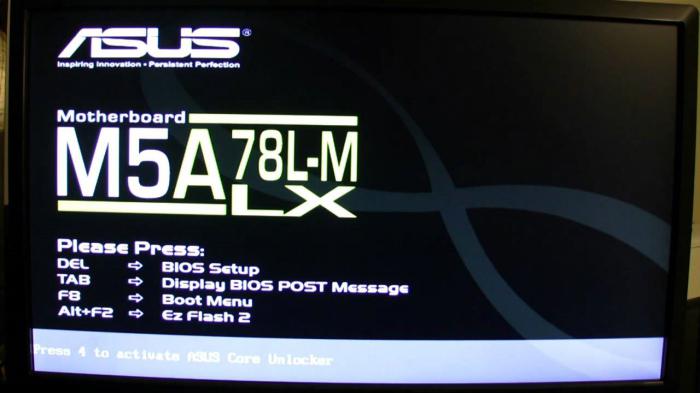
После выбора файла прошивки программа выдаст диалоговое окно для подтверждения обновления. Сначала она проведёт форматирование и запустит прошивку. По завершении установки пройдёт проверка установленной прошивки, в компьютер выключится. Стоит заметить, что это одна самых удобных утилит, разработанных Asus. Как обновить BIOS на компьютерах других производителей, рассмотрим ниже. Одни из наиболее распространенных и надежных ноутбуков поставляются компанией Acer.
Acer
Давайте разберёмся, как обновить BIOS. Acer предоставляет своим пользователям возможность обновить базовую систему ввода-вывода, не выходя в дополнительные утилиты или BIOS.
Для этого на сайте производителя вы должны скачать архив с подходящими для вашего ноутбука и вашей операционной системы драйверами. Затем распаковываете архив со скачанными файлами.
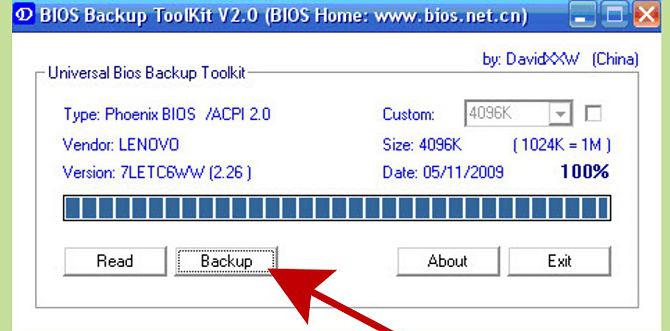
Для обновления заходите в каталог Windows, там выбираете bios.dat или Update.dat. Если этих файлов нету, тогда запускаете файл с расширением ".ехе". После этого автоматически пройдёт установка.
После перепрошивки, если у вас происходят сбои в работе устройства, может потребоваться статическая разрядка материнской платы. Для этого необходимо совершить следующие операции.
- Отсоединяете зарядное устройство и вытаскиваете батарею.
- Зажимаете на 10 секунд кнопку питания устройства.
- Подключаете всё обратно и включаете устройство.
Материнская плата
Рассмотрим ещё один вариант того, как обновить BIOS. Gigabyte - фирма, производящая материнские платы - даёт свои рекомендации по обновлению BIOS на её материнках. Есть несколько правил при работе.
- Нельзя прерывать процесс обновления.
- Не включать в расширенных настройках защиту.
- В обязательном порядке проверьте соответствие устанавливаемого обновления вашей материнской плате.
- Если ваш BIOS работает, как часы, обновлять его не рекомендуется.
Если же вы решитесь этим заняться, есть два способа.
- Специальная утилита Q-Flash от производителя, встроенная непосредственно в систему ввода-вывода. Запускается аналогичной процедурой, что и у Asus.
- И приложение @BIOS, которое управляется самой операционной системой. В абсолютно автоматическом режиме она найдёт и обновит ваш BIOS до актуальной версии.
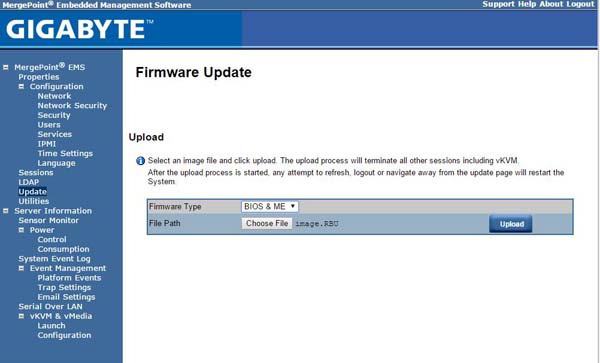
Другие варианты
Кроме вышеуказанных способов того, как обновить BIOS материнской платы, существуют еще некоторые.
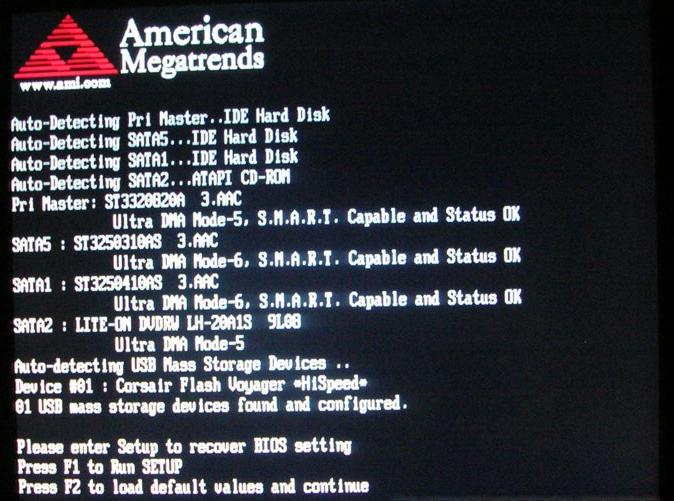
- При покупке персонального компьютера вам должны дать диск с различными утилитами и драйверами для вашей материнской платы. Вставляем его и при запуске компьютера нажимаем Alt+F2. Там с помощью навигации находим приложение для восстановления и запускаем.
- Еще один способ, который подойдёт для продвинутых пользователей, заключается в том, чтобы на материнской плате переставить джампер Flash Recovery в статус "Recovery Mode". Вставляете в дисковод загрузочную дискету и запускаете компьютер. Система ввода-вывода обновится. Помните, что в этом режиме дисплей включаться не будет. Процесс обновления будет заметен исключительно по мигающим огонькам на системном блоке и дисководе. Когда они перестанут оповещать о работе, можете выключить компьютер, вынуть дискету, вернуть джампер на место и включить ПК.
- В совсем безнадёжных случаях, когда вы уверены, что не работает именно BIOS, вы можете воспользоваться другой материнской платой с работающей системой. Для этого аккуратно отсоедините неработающий BIOS и обвяжите его нитками. Запустите другой компьютер, после этого осторожно выньте BIOS из работающего ПК (так как он используется только при запуске ПК). Вставьте неработающий BIOS так, чтобы первым подключался контакт общего провода. Всё, можете перезапускать утилиту перепрошивки.
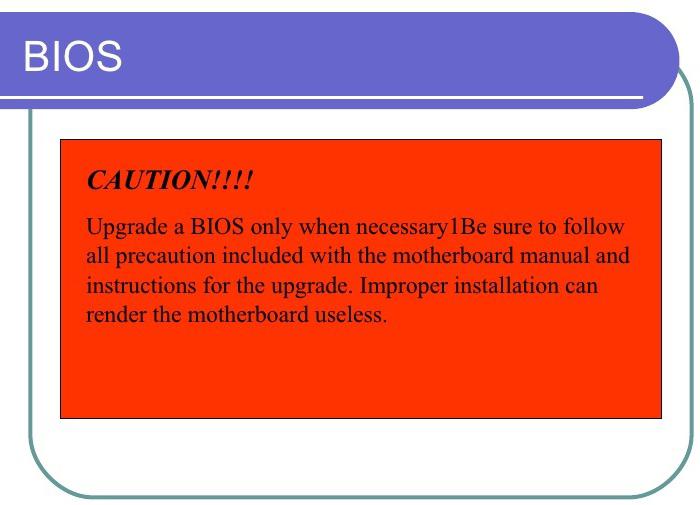
Заключение
Задача, как обновить BIOS материнской платы, достаточно сложна и требует профессиональной подготовки. Если вы не уверены в своих силах, лучше обратитесь к специалистам или сначала экспериментируйте на старых компьютерах. Ведь повреждение или неправильная перепрошивка способна привести к фатальному исходу для вашего компьютера.
Похожие статьи
- Как обнулить БИОС: несколько самых распространенных методов
- Как зайти в БИОС Sony VAIO: несколько базовых методов
- Фикус Бенджамина – идеальное растение для любого интерьера
- Опоясывающий лишай и его лечение
- Нежная и вкусная рыба зубатка
- Когда сажать клубнику? Советы по уходу
- Лучшие ранозаживляющие средства и препараты
